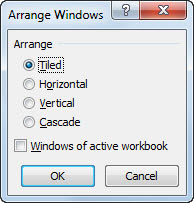Az Excel 2010 programban több munkafüzet-ablakot is megnyithat, és különböző megjelenítésű ablakokba rendezheti őket, így az egyes munkafüzetek munkalapjainak különböző részeit egyszerre tekintheti meg a képernyőn.
Kövesse az alábbi lépéseket a munkafüzet ablakainak elrendezéséhez az Excel 2010 programban:
Nyissa meg az elrendezni kívánt munkafüzeteket.
Meg kell nyitnia legalább két munkafüzetet, és minden egyes munkafüzetben ki kell választania a megjeleníteni kívánt munkalapot.
Kattintson az Összes elrendezése gombra a Nézet lap Ablak csoportjában.
Megjelenik a Windows elrendezése párbeszédpanel.
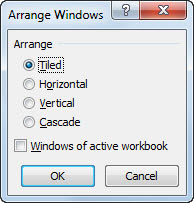
Válassza ki a kívánt Elrendezés beállítást az Arrange Windows párbeszédpanelen.
Válasszon az alábbi lehetőségek közül:
-
Csempézett: Válassza ezt a lehetőséget, ha az Excel úgy rendezi és méretezi az ablakokat, hogy azok elférjenek egymás mellett a képernyőn abban a sorrendben, ahogyan megnyitotta őket.

Rendezzen el négy munkalapablakot a Csempézett opcióval.
-
Vízszintes: Válassza ezt a választógombot, ha az Excel egyformán méretezi az ablakokat, és egymás fölé helyezi őket.

Négy munkalapablak a Vízszintes opcióval elrendezve.
-
Függőleges: Válassza ezt a választógombot, ha az Excel egyformán méretezi az ablakokat, és egymás mellé helyezi őket.

Rendezzünk el négy munkalapablakot a Függőleges opcióval.
-
Lépcsőzetes: Válassza ezt a gombot, ha az Excel úgy rendezi és méretezi az ablakokat, hogy átfedjék egymást, és csak a címsoruk legyen látható.

Négy munkalapablak a Cascade opcióval elrendezve.
Kattintson az OK gombra.
A munkafüzetek a képernyőn az előző lépésben kiválasztottak alapján vannak elrendezve.
Az ablakok elrendezése után kattintson rá a használni kívánt ablakra (ha még nincs kiválasztva). Lépcsőzetes elrendezés esetén a munkalapablak címsorára kell kattintani, vagy a Windows tálcájáról is elérheti a munkalapot.
Ha bezárja az egyik elrendezett ablakot, az Excel nem méretezi át automatikusan a többi megnyitott ablakot, hogy kitöltse a hiányosságot. Ennek kijavításához kattintson újra az Összes elrendezése parancsra a Nézet lapon, válassza ki a kívánt elrendezést, majd kattintson az OK gombra.